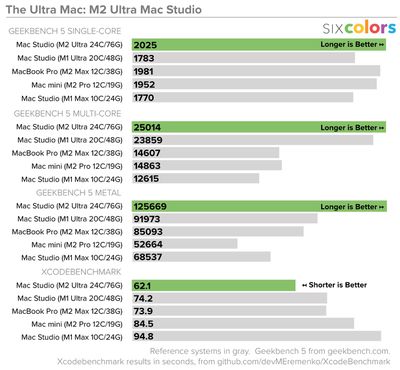В прошлом году компания по производству аксессуаров алогика запустил свой 27-дюймовый дисплей "Четкость"предлагая опыт 4K с мощностью 90 Вт для зарядки подключенного компьютера, набором вариантов подключения и функциями концентратора для подключения периферийных устройств.

Благодаря IPS-дисплею для просмотра под разными углами, 97-процентному охвату цвета DCI-P3, поддержке HDR 400 и возможности быстрого переключения между альбомной и портретной ориентацией дисплей Clarity предлагает солидный набор функций, но Alogic сейчас добавление некоторых дополнительных функций с его только что запущенным Ясность Про и Ясность Pro Touch модели.
Я тестировал две новые модели в течение нескольких недель и обнаружил, что умные новые функции, включенные в них, являются интересными дополнениями, которые дают покупателям несколько хороших вариантов для рассмотрения в зависимости от их потребностей.
Все три модели используют один и тот же базовый дисплей и дизайн, и я обнаружил, что они яркие с яркими цветами для высококачественного просмотра, отчасти благодаря подсветке с четырьмя точками (QD), которая обеспечивает хорошую контрастность и поддерживает более миллиард цветов.
Я использую пару дисплеев LG UltraFine 5K уже несколько лет, и я был рад обнаружить, что не заметил никакой разницы в повседневном опыте при использовании этих дисплеев 4K с масштабированием. Разрешение 2560 x 1440, чтобы соответствовать размеру рабочего стола моих предыдущих 27-дюймовых дисплеев 5K, даже несмотря на то, что дисплеи Alogic не работают с точным масштабированием сетчатки в этом сценарии.
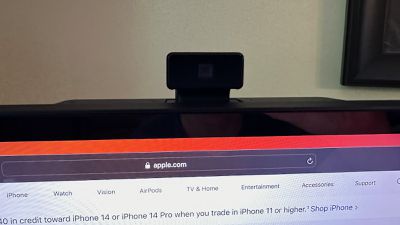
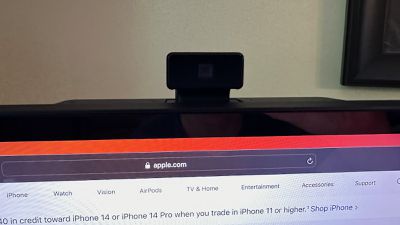
То, что Clarity Pro добавляет помимо стандартного дисплея Clarity, — это встроенная веб-камера, которая имеет умную функцию, связанную с конфиденциальностью, поскольку она автоматически прячется за дисплеем, когда не используется, гарантируя, что к камере не сможет получить тайный доступ вредоносное ПО. или другие атаки без вашего ведома. Если камера вверху, то она активна, а если внизу, то ничего не видит, кроме внутренней части корпуса дисплея, даже если видеозапись будет активирована без вашего ведома.
[embed]https://www.youtube.com/watch?v=tDAb2GOvLyg[/embed]
Камера издает некоторый шум при движении вверх и вниз, что напоминает о возможности поломки таких моторизованных частей со временем, но я ценю ее автоматизированный аспект конфиденциальности. Мне также нравится небольшое колесо регулировки, которое позволяет перемещать поле зрения камеры вверх или вниз, чтобы лучше кадрировать объект. Он не предлагает такой гибкости, как автономный аксессуар для веб-камеры, но он лучше, чем, например, фиксированная камера, встроенная в рамку дисплея.
8-мегапиксельная веб-камера обеспечивает стабильное качество видео по сравнению со многими другими опциями, встроенными в ноутбуки Apple или внешние дисплеи, хотя функция Continuity Camera, недавно добавленная в macOS и iOS, означает, что вы можете добиться еще большего успеха, используя свой iPhone в качестве веб-камеры вашего Mac.
Я столкнулся с одной ошибкой камеры в Zoom, пытаясь использовать пару этих дисплеев, поскольку приложение распознавало только одну из веб-камер независимо от того, какую из камер дисплея Alogic с одинаковым названием я выбрал в настройках видео. Alogic говорит, что это известная проблема, решение которой еще не найдено, но у меня не было такой проблемы с другими тестируемыми приложениями, включая Skype, FaceTime и Teams, поэтому, похоже, это что-то специфичное для Zoom.
Переход на Clarity Pro Touch добавляет еще одну важную функцию по сравнению с Clarity Pro, а именно поддержку сенсорного экрана. Хотя macOS не предлагает такой широкой поддержки сенсорных функций, как Windows, некоторые драйверы и приложение для настройки от Alogic помогите обеспечить приличное количество функций на macOS. Благодаря поддержке сенсорного экрана вы можете использовать пальцы или емкостный стилус (Apple Pencil не поддерживается) для взаимодействия с содержимым на экране.
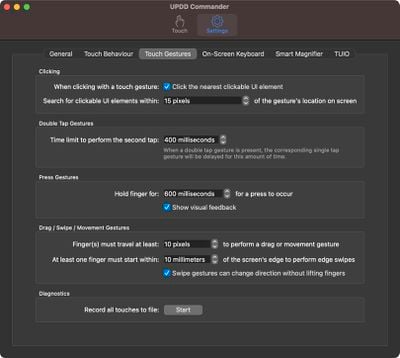
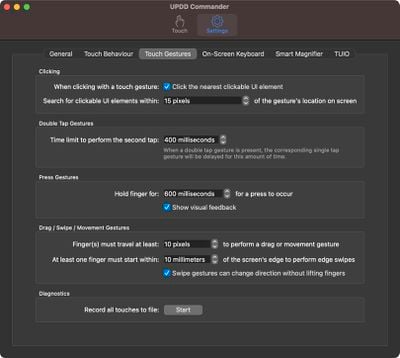
С помощью приложения UPDD Commander вы можете настроить довольно значительный список сенсорных жестов, включающих один, два, три или пять пальцев, с помощью касаний, пролистываний и перетаскиваний в различных местах экрана. Например, касание одним пальцем может регистрироваться как традиционный щелчок мышью, а касание двумя пальцами может регистрироваться как щелчок правой кнопкой мыши, и вы даже можете настроить, какой из двух пальцев следует рассматривать как место касания.
Смахивание вверх от нижней части экрана можно настроить для отображения/скрытия док-станции, в то время как другие комбинации пальцев и жестов могут выполнять такие действия, как вызов управления полетами, скрытие или выход из приложений, сворачивание окон и многое другое. Также можно распознавать вращательные и сжимающие движения двумя пальцами, что позволяет выполнять базовые операции прямого манипулирования изображениями для поворота и масштабирования.
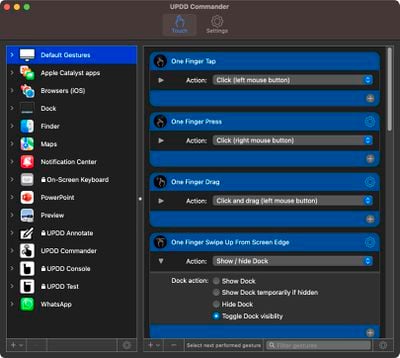
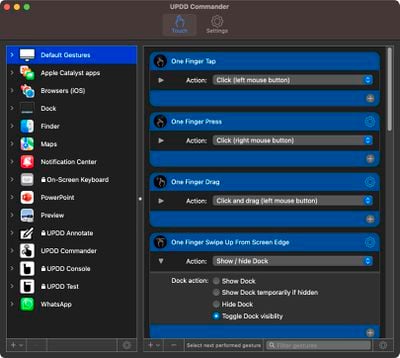
Помимо ряда жестов по умолчанию, вы также можете настраивать жесты для каждого приложения с помощью ряда приложений Mac, таких как Finder, Maps и Preview, автоматически предварительно настроенных при установке драйверов и приложений Alogic. Но вы можете дополнительно настроить любое из них и добавить дополнительные приложения в список по своему усмотрению. Мне потребовалось немного поковыряться, чтобы все настроить, но как только это было сделано, я обнаружил, что сенсорные функции работают хорошо и выглядят довольно естественно.
Хотя я по-прежнему предпочитаю использовать мышь для большинства задач, я нашел некоторые полезные функции сенсорного экрана на Clarity Pro Touch. Я установил его в портретной ориентации слева от меня, а электронная почта, Twitter и Slack настроены на своего рода экран состояния, и это удобно, чтобы иметь возможность протягивать руку и нажимать на электронные письма или прокручивать мои каналы. касаться, а не перемещать мышь с другого экрана.


Все три дисплея имеют высококачественный дизайн с прочной алюминиевой подставкой, состоящей из двух частей, с регулировкой высоты, поворота и наклона, а также с отверстием для прокладки кабелей в вертикальной опоре. Подставка имеет очень хороший вес и удерживает дисплей очень устойчивым, не шатаясь, когда я печатаю на той же опорной поверхности.
Дисплеи также поддерживают крепления VESA 100x100, если вы предпочитаете другие решения для крепления, и Alogic продает дополнительная подставка Clarity Fold что делает дисплей более эргономичным. Это специально для Clarity Pro Touch при использовании, например, для рисования, хотя ограниченная поддержка этой функции Mac делает эту настройку менее привлекательной для пользователей в экосистеме Apple.
Ассортимент кабелей в коробке, включая 1-метровый USB-C на USB-C (3.2 Gen 1), 1,5-метровый USB-A на USB-B, 1,5-метровый DisplayPort на DisplayPort и 1,5-метровый HDMI на HDMI. должен работать практически с любой настройкой.
Дисплеи глянцевые, но я не обнаружил большого количества бликов в своей установке. Черные рамки составляют примерно 1 см сверху и по бокам и около 2 см снизу. Это не самые тонкие лицевые панели на рынке, а более толстая нижняя рамка выглядит немного неуместно, но я определенно видел и хуже, и, по крайней мере, дисплеи и лицевые панели плоские под сплошным листом стекла, за исключением очень тонких краев.
И Clarity Pro, и Clarity Pro Touch включают в себя массив из четырех микрофонов для веб-камеры, и качество звука в моем тестировании было стабильным. Менее впечатляют встроенные двойные 5-ваттные динамики, которые звучат довольно глухо по сравнению с динамиками в моем MacBook Pro или даже в моих обычных дисплеях LG UltraFine.
Громкость динамика и яркость дисплея на дисплеях Alogic также изначально не реагируют на мультимедийные клавиши Mac, даже при подключении через USB-C. Я пробовал пару сторонних приложений, которые пытались добавить эту функциональность, но они дали лишь частичный успех.
Я знаю, что меня избаловали мои дисплеи LG, которые благодаря вкладу Apple позволили этим функциям работать довольно плавно, но шаг вниз по управлению звуком на дисплеях Alogic все же был немного разочарован. Громкостью и яркостью по-прежнему можно управлять с помощью кнопок на нижнем краю дисплея, но ничто не сравнится с тем, что все интегрировано с macOS для настройки прямо из строки меню или клавиатуры.
Одно из понижений для Clarity Pro и Clarity Pro Touch по сравнению с оригинальным дисплеем Clarity заключается в том, что сквозная зарядка USB-C ограничена 65 Вт вместо 90 Вт. Это связано с добавлением встроенной веб-камеры с мощностью 25 Вт, зарезервированной для ее работы.
Я действительно хотел бы, чтобы Alogic выбрал блок питания более высокой мощности на этих моделях Pro, чтобы сохранить 90-ваттную зарядку компьютера, а не использовать блок на 150 Вт, но, учитывая эффективность последних ноутбуков Apple, 65 Вт, вероятно, будет достаточно, чтобы поддерживать даже 16-дюймовый MacBook Pro завершается, если вы не выполняете особо сложные задачи. Этого, безусловно, было достаточно для меня, но если вы обнаружите, что это не так, вы можете легко подключить другой источник зарядки, такой как адаптер питания MagSafe.


Дисплеи Alogic включают в себя некоторые функции концентратора USB, хотя важно отметить, что они довольно ограничены, поскольку включают только два порта USB-A на задней панели дисплея и разъем 3,5 мм для аудио. Если ваш дисплей подключен через USB-C, эти порты USB-A будут работать со скоростью USB 2.0, что хорошо для проводной клавиатуры или мыши, но, вероятно, слишком медленно для нужд большинства пользователей, если они пытаются подключить внешнее хранилище. .
Если вы подключите порт USB-B на дисплее к компьютеру, эти порты USB-A могут работать со скоростью USB 3.0, что значительно лучше, но все же намного медленнее, чем многие другие варианты подключения. Независимо от соединений, это все еще порты USB-A в эпоху, когда периферийные устройства все чаще используют USB-C.
Например, подключение скромного внешнего SSD-накопителя USB-C к дисплею через USB-A по скорости USB 2.0 дало скорость передачи всего 38 МБ/с, что примерно в 20 раз медленнее, чем прямое подключение к моему компьютеру через USB-C. Но для подключения с более низкой пропускной способностью это вполне подойдет.
оригинальный дисплей четкости имеет обычную цену $ 799,99, в то время как новый Ясность Про с функциональностью веб-камеры стоит 999,99 долларов США, а Ясность Pro Touch это еще одно обновление на 200 долларов до 1199,99 долларов. Это довольно дорого для 27-дюймовых дисплеев 4K 60 Гц, хотя они обладают довольно надежным набором функций.
Alogic также в настоящее время проводит акцию со скидкой 20% с кодом. АЛГ20 это снижает цены до более приемлемых 640,00, 799,20 и 959,20 долларов соответственно, так что это хорошая возможность приобрести новые дисплеи, если они вам понравятся.
Примечание. Компания Alogic предоставила MacRumors дисплеи Clarity Pro и Clarity Pro Touch для целей этого обзора. Других компенсаций получено не было. MacRumors является аффилированным партнером Alogic. Когда вы переходите по ссылке и совершаете покупку, мы можем получить небольшой платеж, который помогает нам поддерживать работу сайта.
В прошлом году компания по производству аксессуаров алогика запустил свой 27-дюймовый дисплей "Четкость"предлагая опыт 4K с мощностью 90 Вт для зарядки подключенного компьютера, набором вариантов подключения и функциями концентратора для подключения периферийных устройств.

Благодаря IPS-дисплею для просмотра под разными углами, 97-процентному охвату цвета DCI-P3, поддержке HDR 400 и возможности быстрого переключения между альбомной и портретной ориентацией дисплей Clarity предлагает солидный набор функций, но Alogic сейчас добавление некоторых дополнительных функций с его только что запущенным Ясность Про и Ясность Pro Touch модели.
Я тестировал две новые модели в течение нескольких недель и обнаружил, что умные новые функции, включенные в них, являются интересными дополнениями, которые дают покупателям несколько хороших вариантов для рассмотрения в зависимости от их потребностей.
Все три модели используют один и тот же базовый дисплей и дизайн, и я обнаружил, что они яркие с яркими цветами для высококачественного просмотра, отчасти благодаря подсветке с четырьмя точками (QD), которая обеспечивает хорошую контрастность и поддерживает более миллиард цветов.
Я использую пару дисплеев LG UltraFine 5K уже несколько лет, и я был рад обнаружить, что не заметил никакой разницы в повседневном опыте при использовании этих дисплеев 4K с масштабированием. Разрешение 2560 x 1440, чтобы соответствовать размеру рабочего стола моих предыдущих 27-дюймовых дисплеев 5K, даже несмотря на то, что дисплеи Alogic не работают с точным масштабированием сетчатки в этом сценарии.
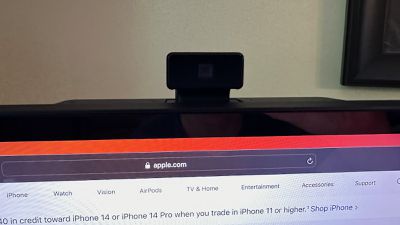
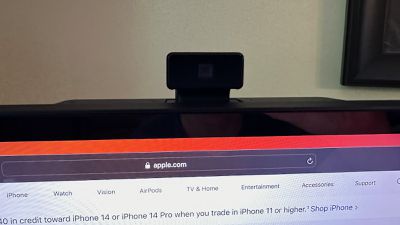
То, что Clarity Pro добавляет помимо стандартного дисплея Clarity, — это встроенная веб-камера, которая имеет умную функцию, связанную с конфиденциальностью, поскольку она автоматически прячется за дисплеем, когда не используется, гарантируя, что к камере не сможет получить тайный доступ вредоносное ПО. или другие атаки без вашего ведома. Если камера вверху, то она активна, а если внизу, то ничего не видит, кроме внутренней части корпуса дисплея, даже если видеозапись будет активирована без вашего ведома.
[embed]https://www.youtube.com/watch?v=tDAb2GOvLyg[/embed]
Камера издает некоторый шум при движении вверх и вниз, что напоминает о возможности поломки таких моторизованных частей со временем, но я ценю ее автоматизированный аспект конфиденциальности. Мне также нравится небольшое колесо регулировки, которое позволяет перемещать поле зрения камеры вверх или вниз, чтобы лучше кадрировать объект. Он не предлагает такой гибкости, как автономный аксессуар для веб-камеры, но он лучше, чем, например, фиксированная камера, встроенная в рамку дисплея.
8-мегапиксельная веб-камера обеспечивает стабильное качество видео по сравнению со многими другими опциями, встроенными в ноутбуки Apple или внешние дисплеи, хотя функция Continuity Camera, недавно добавленная в macOS и iOS, означает, что вы можете добиться еще большего успеха, используя свой iPhone в качестве веб-камеры вашего Mac.
Я столкнулся с одной ошибкой камеры в Zoom, пытаясь использовать пару этих дисплеев, поскольку приложение распознавало только одну из веб-камер независимо от того, какую из камер дисплея Alogic с одинаковым названием я выбрал в настройках видео. Alogic говорит, что это известная проблема, решение которой еще не найдено, но у меня не было такой проблемы с другими тестируемыми приложениями, включая Skype, FaceTime и Teams, поэтому, похоже, это что-то специфичное для Zoom.
Переход на Clarity Pro Touch добавляет еще одну важную функцию по сравнению с Clarity Pro, а именно поддержку сенсорного экрана. Хотя macOS не предлагает такой широкой поддержки сенсорных функций, как Windows, некоторые драйверы и приложение для настройки от Alogic помогите обеспечить приличное количество функций на macOS. Благодаря поддержке сенсорного экрана вы можете использовать пальцы или емкостный стилус (Apple Pencil не поддерживается) для взаимодействия с содержимым на экране.
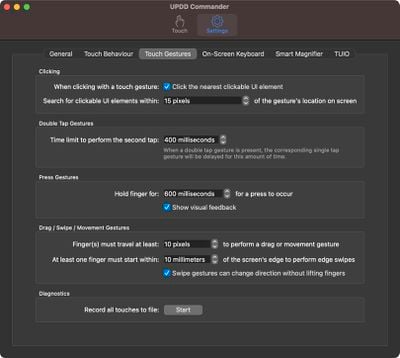
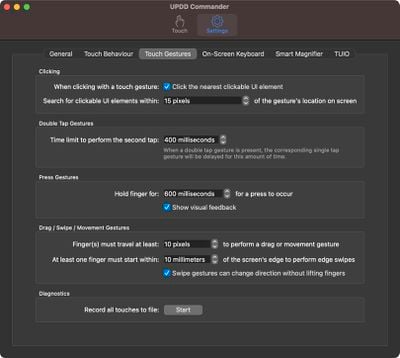
С помощью приложения UPDD Commander вы можете настроить довольно значительный список сенсорных жестов, включающих один, два, три или пять пальцев, с помощью касаний, пролистываний и перетаскиваний в различных местах экрана. Например, касание одним пальцем может регистрироваться как традиционный щелчок мышью, а касание двумя пальцами может регистрироваться как щелчок правой кнопкой мыши, и вы даже можете настроить, какой из двух пальцев следует рассматривать как место касания.
Смахивание вверх от нижней части экрана можно настроить для отображения/скрытия док-станции, в то время как другие комбинации пальцев и жестов могут выполнять такие действия, как вызов управления полетами, скрытие или выход из приложений, сворачивание окон и многое другое. Также можно распознавать вращательные и сжимающие движения двумя пальцами, что позволяет выполнять базовые операции прямого манипулирования изображениями для поворота и масштабирования.
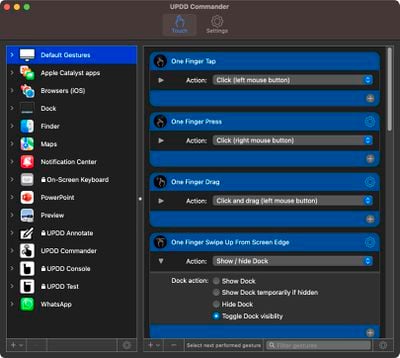
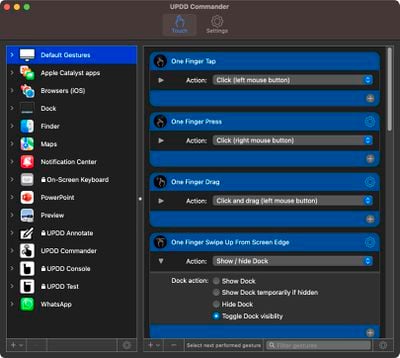
Помимо ряда жестов по умолчанию, вы также можете настраивать жесты для каждого приложения с помощью ряда приложений Mac, таких как Finder, Maps и Preview, автоматически предварительно настроенных при установке драйверов и приложений Alogic. Но вы можете дополнительно настроить любое из них и добавить дополнительные приложения в список по своему усмотрению. Мне потребовалось немного поковыряться, чтобы все настроить, но как только это было сделано, я обнаружил, что сенсорные функции работают хорошо и выглядят довольно естественно.
Хотя я по-прежнему предпочитаю использовать мышь для большинства задач, я нашел некоторые полезные функции сенсорного экрана на Clarity Pro Touch. Я установил его в портретной ориентации слева от меня, а электронная почта, Twitter и Slack настроены на своего рода экран состояния, и это удобно, чтобы иметь возможность протягивать руку и нажимать на электронные письма или прокручивать мои каналы. касаться, а не перемещать мышь с другого экрана.


Все три дисплея имеют высококачественный дизайн с прочной алюминиевой подставкой, состоящей из двух частей, с регулировкой высоты, поворота и наклона, а также с отверстием для прокладки кабелей в вертикальной опоре. Подставка имеет очень хороший вес и удерживает дисплей очень устойчивым, не шатаясь, когда я печатаю на той же опорной поверхности.
Дисплеи также поддерживают крепления VESA 100x100, если вы предпочитаете другие решения для крепления, и Alogic продает дополнительная подставка Clarity Fold что делает дисплей более эргономичным. Это специально для Clarity Pro Touch при использовании, например, для рисования, хотя ограниченная поддержка этой функции Mac делает эту настройку менее привлекательной для пользователей в экосистеме Apple.
Ассортимент кабелей в коробке, включая 1-метровый USB-C на USB-C (3.2 Gen 1), 1,5-метровый USB-A на USB-B, 1,5-метровый DisplayPort на DisplayPort и 1,5-метровый HDMI на HDMI. должен работать практически с любой настройкой.
Дисплеи глянцевые, но я не обнаружил большого количества бликов в своей установке. Черные рамки составляют примерно 1 см сверху и по бокам и около 2 см снизу. Это не самые тонкие лицевые панели на рынке, а более толстая нижняя рамка выглядит немного неуместно, но я определенно видел и хуже, и, по крайней мере, дисплеи и лицевые панели плоские под сплошным листом стекла, за исключением очень тонких краев.
И Clarity Pro, и Clarity Pro Touch включают в себя массив из четырех микрофонов для веб-камеры, и качество звука в моем тестировании было стабильным. Менее впечатляют встроенные двойные 5-ваттные динамики, которые звучат довольно глухо по сравнению с динамиками в моем MacBook Pro или даже в моих обычных дисплеях LG UltraFine.
Громкость динамика и яркость дисплея на дисплеях Alogic также изначально не реагируют на мультимедийные клавиши Mac, даже при подключении через USB-C. Я пробовал пару сторонних приложений, которые пытались добавить эту функциональность, но они дали лишь частичный успех.
Я знаю, что меня избаловали мои дисплеи LG, которые благодаря вкладу Apple позволили этим функциям работать довольно плавно, но шаг вниз по управлению звуком на дисплеях Alogic все же был немного разочарован. Громкостью и яркостью по-прежнему можно управлять с помощью кнопок на нижнем краю дисплея, но ничто не сравнится с тем, что все интегрировано с macOS для настройки прямо из строки меню или клавиатуры.
Одно из понижений для Clarity Pro и Clarity Pro Touch по сравнению с оригинальным дисплеем Clarity заключается в том, что сквозная зарядка USB-C ограничена 65 Вт вместо 90 Вт. Это связано с добавлением встроенной веб-камеры с мощностью 25 Вт, зарезервированной для ее работы.
Я действительно хотел бы, чтобы Alogic выбрал блок питания более высокой мощности на этих моделях Pro, чтобы сохранить 90-ваттную зарядку компьютера, а не использовать блок на 150 Вт, но, учитывая эффективность последних ноутбуков Apple, 65 Вт, вероятно, будет достаточно, чтобы поддерживать даже 16-дюймовый MacBook Pro завершается, если вы не выполняете особо сложные задачи. Этого, безусловно, было достаточно для меня, но если вы обнаружите, что это не так, вы можете легко подключить другой источник зарядки, такой как адаптер питания MagSafe.


Дисплеи Alogic включают в себя некоторые функции концентратора USB, хотя важно отметить, что они довольно ограничены, поскольку включают только два порта USB-A на задней панели дисплея и разъем 3,5 мм для аудио. Если ваш дисплей подключен через USB-C, эти порты USB-A будут работать со скоростью USB 2.0, что хорошо для проводной клавиатуры или мыши, но, вероятно, слишком медленно для нужд большинства пользователей, если они пытаются подключить внешнее хранилище. .
Если вы подключите порт USB-B на дисплее к компьютеру, эти порты USB-A могут работать со скоростью USB 3.0, что значительно лучше, но все же намного медленнее, чем многие другие варианты подключения. Независимо от соединений, это все еще порты USB-A в эпоху, когда периферийные устройства все чаще используют USB-C.
Например, подключение скромного внешнего SSD-накопителя USB-C к дисплею через USB-A по скорости USB 2.0 дало скорость передачи всего 38 МБ/с, что примерно в 20 раз медленнее, чем прямое подключение к моему компьютеру через USB-C. Но для подключения с более низкой пропускной способностью это вполне подойдет.
оригинальный дисплей четкости имеет обычную цену $ 799,99, в то время как новый Ясность Про с функциональностью веб-камеры стоит 999,99 долларов США, а Ясность Pro Touch это еще одно обновление на 200 долларов до 1199,99 долларов. Это довольно дорого для 27-дюймовых дисплеев 4K 60 Гц, хотя они обладают довольно надежным набором функций.
Alogic также в настоящее время проводит акцию со скидкой 20% с кодом. АЛГ20 это снижает цены до более приемлемых 640,00, 799,20 и 959,20 долларов соответственно, так что это хорошая возможность приобрести новые дисплеи, если они вам понравятся.
Примечание. Компания Alogic предоставила MacRumors дисплеи Clarity Pro и Clarity Pro Touch для целей этого обзора. Других компенсаций получено не было. MacRumors является аффилированным партнером Alogic. Когда вы переходите по ссылке и совершаете покупку, мы можем получить небольшой платеж, который помогает нам поддерживать работу сайта.